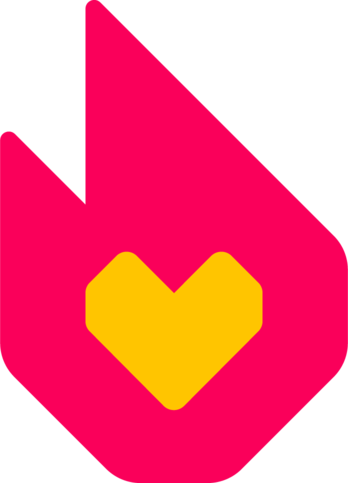- Para ayuda sobre como conectarse a Fandom utilizando tu cuenta de Facebook, revisa Ayuda:Conexión con Facebook
Las páginas de Facebook y Twitter pueden ser una buena manera de atraer a nuevos editores al wiki y de interactuar con tus usuarios.
Ya sea para hablar de un episodio nuevo, de una nueva actualización de videojuego, o simplemente para socializar, tener una cuenta de Facebook o Twitter en tu wiki es una buena idea. Aunque crear la página no es la parte más complicada, sí que suele ser más difícil compartir tus páginas con el mundo. Pero ¿qué mejor manera de anunciarlo que en la portada con una sección de Facebook o Twitter?
Añadiendo la línea de tiempo de Twitter[]
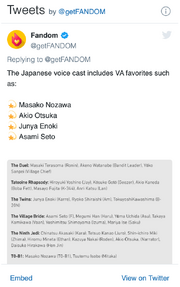
Línea de tiempo de Twitter
Añadir una línea de tiempo de Twitter a una página es bastante simple; solo tienes que seguir los siguientes pasos:
- En la edición en modo fuente, escribe esto:
<twitter screen-name="es_fandom" />
- Sustituye 'getfandom' por el nombre del feed de Twitter (i.e. 'es_fandom', 'BBCNews', 'EmWatson', etc.)
Damos soporte a muchos de los parámetros que aparecen listados en Twitter's documentation.
Por ejemplo, si quieres establecer la altura "height" a "500" (píxeles), tendrías que escrbir:
<twitter screen-name="es_fandom" height="500" />
O también puedes querer un diseño oscuro:
<twitter screen-name="es_fandom" height="500" theme="dark" />
Nota: el método antiguo que usaba "widget-id" (i.e. <twitter widget-id="345311016592228352" />) seguirá funcionando.
Añadiendo una búsqueda de almohadilla en la línea de tiempo de Twitter[]
¿Quieres incluir una búsqueda de almohadilla en la línea de tiempo de Twitter?
Es similar a lo mencionado arriba, excepto que se debe reemplazar screen-name con timeline e incluir el enlace completo de la almohadilla en el código como este: timeline="https://twitter.com/hashtag/es_fandom".
Sin embargo, puedes necesitar un ID de widget, ya que la línea de tiempo de la almohadilla no trabaja sin esta. Puedes crear una a través de https://twitter.com/settings/widgets/new/search - el ID de widget aparecerá en el URL del widget creado.
Por ejemplo: usando el ID de widget incluido arriba:
<twitter timeline="https://twitter.com/hashtag/getfandom" height="300" theme="light" widget-id="345311016592228352"></twitter>
Añadiendo el widget de Facebook[]
Con lo siguiente, puedes incluir el widget de Facebook en cualquier parte de tu comunidad. Los siguientes ejemplos hacen uso de la página de Facebook de Fandom, https://www.facebook.com/fandom.espanol, pero debes usar la página de Facebook de tu comunidad, o la página de Facebook del tema de tu comunidad.
Página de Plugin[]
El plug-in de la página es un widget versátil que puede permitir a los espectadores hacer clic en me gusta a una página de Facebook, ver a cuáles de sus amigos ya les gusta, y ver los últimos comentarios de la página. Este widget debe satisfacer todas las necesidades en torno mostrando una página de Facebook en tu comunidad.
El código básico se ve así:
<div class="fb-page" data-href="https://www.facebook.com/fandom.espanol"></div>
Esto generará un módulo que se ve así:
Puedes añadir los siguientes parámetros al código para cambiar elementos adicionales:
data-show-posts="true"mostrará publicaciones recientes de una páginadata-show-facepile="false"no mostrará las caras de los visitantesdata-small-header="true"hará la imagen de portada más pequeña, ydata-hide-cover="true"esconder la imagen de portada completamente.
Por ejemplo, utilizando los siguientes parámetros:
<div class="fb-page" data-href="https://www.facebook.com/fandom.espanol" data-small-header="true" data-show-facepile="false" data-show-posts="true"></div>
generará un módulo que se ve así:
Información y parámetros adicionales
- La página de documentación de Facebook le permite experimentar con otras opciones de diseño y generar un bloque de código que puedes copiar/pegar en su wiki. Seleccione sus opciones y haga clic en el botón "Obtener código". Usted no necesita preocuparse por el primer paso sobre el uso del "SDK JavaScript" - Fandom se va a encargar de eso. ¡Sólo tienes que arrastrar el código del paso dos y usted estará listo!
Botón me gusta[]
Añade un botón me gusta que permite a los usuarios gustar la página actual. También puede añadir opcionalmente un botón Compartir junto al botón Me gusta.
<fb:like share="true"></fb:like>
Parámetros
- Añade
share="true"para mostrar el botón de Compartir.
Botón de compartir[]
El botón Compartir le permite a los usuarios compartir un enlace en su línea de tiempo, en grupos, o para sus amigos a través de un mensaje de Facebook. El texto adicional se puede añadir un comentario o un mensaje.
<fb:share-button href="https://www.facebook.com/fandom.espanol" data-layout="button_count"></fb:share-button>
Parámetros
- Utiliza el parámetro
layoutpara escoger entre varios tipos de botones. Los posibles valores son "box_count", "button_count", "button", "link", "icon_link", o "icon".
Botón de seguir[]
El botón Seguir permite a los usuarios suscribirse a las actualizaciones públicas de la página de Facebook de su wiki (si ha creado una). Utilice el parámetro href para vincular el widget a la página de Facebook de su wiki.
<fb:follow href="https://www.facebook.com/fandom.espanol"></fb:follow>
Widgets Obsoletos[]
En Junio de 2015, Facebook termina el soporte para tres widgets antiguos que eran soportados por Fandom:
- Like Box (la etiqueta era
<fb:like>) - Facepile (la etiqueta era
<fb:facepile>) - Recommendations Feed (la etiqueta era
<fb:recommendations>)
¡La página de plugin es el mejor reemplazo para esto!
Mejores prácticas[]
- The Muppet Wiki tiene una caja en la parte superior derecha de su wiki, y la página cuenta con más de 13 mil me gusta. Comparten fotos de sus personajes favoritos, noticias sobre los Muppets y piden a los fans comentar sobre los mensajes.
- The Sims Wiki también tiene una comunidad muy activa en Facebook, con cerca de 1.000 me gusta. Al igual que en Muppet Wiki, la caja está en la parte superior derecha de la página para que la caja sea una de las primeras cosas que los nuevos visitantes ven. Los Sims Wiki utiliza activamente su página de Facebook para compartir noticias, pero también informa a sus usuarios de importantes debates en Fandom.
¡Todavía no me funciona![]
Si tienes problemas configurando cualquiera de las cajas, siéntete libre de preguntar a la comunidad en Discusiones, o al Staff de Fandom.
Videotutorial: Promocionando tu wiki en las redes sociales[]
Véase también[]
- Una lista de comunidades que cuentan con redes sociales
- Más acerca de los Plugins sociales de Facebook
Ayuda y comentarios[]
- Navega y busca otras páginas de ayuda en Ayuda:Contenidos.
- Revisa Comunidad Central de Fandom para más fuentes de ayuda y soporte.
- Revisa Contactar con Fandom para saber cómo reportar algún error o algún paso que no esté claro en este artículo.